更新软件源
sudo apt-get update
sudo apt-get upgrade -y安装git、make、gcc、g++ 、mlocate
sudo apt-get install -y git make gcc g++ mlocate
从github下载darknet
git clone https://github.com/pjreddie/darknet.git在darknet目录下编译darknet
cd darknet
make测试darknet
./darknet正确的输出应为:
usage: ./darknet <function>
下载miniconda
cd ..
wget -c https://repo.continuum.io/miniconda/Miniconda3-latest-Linux-x86_64.sh运行miniconda脚本文件
sh Miniconda3-latest-Linux-x86_64.sh一直按enter,直到第一次出现yes|no的选项,输入yes,按下enter
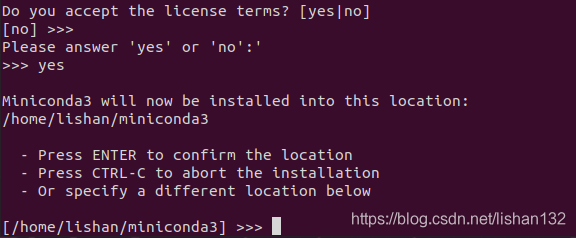
按下enter确认,或自己指定安装位置
是否初始化miniconda,第二次出现yes|no的选项,输入no,按下enter

如果选择yes,每次打开终端都会默认进入base环境
如果选择no,每次打开终端不会进入base环境
Ctrl+Alt+T重新打开一个终端
确保用户名前没有(base),如果有,请输入下面命令退出base环境
暂时退出,下次打开终端还会进入base环境
conda deactivate总是退出,以后打开终端不会再进入base环境
conda config --set auto_activate_base false如果在安装完后想激活默认的base环境(启动终端就进入base环境)
conda config --set auto_activate_base true安装opencv
conda install opencv -y安装opencv依赖包
sudo apt install -y libopencv-dev
查看opencv安装版本
opencv_version进入darkent目录,修改Makefile文件,并重新编译
cd darknet
gedit Makefile修改opencv=1,保存并退出

在darknet目录下再次编译
make
wget http://developer.download.nvidia.com/compute/cuda/11.0.1/local_installers/cuda_11.0.1_450.36.06_linux.runsudo sh cuda_11.0.1_450.36.06_linux.run